Se você tentar abrir uma versão mais antiga de um documento MS Word com o .extensão de arquivo doc, você pode obter uma mensagem de que o seu arquivo está em Modo de compatibilidade. O que significa isto?
significa que seu doc foi salvo em uma versão mais antiga da palavra, tipicamente palavra 97-2003, e por causa disso algumas características na versão mais recente da palavra pode não funcionar. Não há nada de errado com o seu ficheiro., Ele ainda funciona bem, mas alguns recursos não vai funcionar a menos que você atualizar o arquivo.
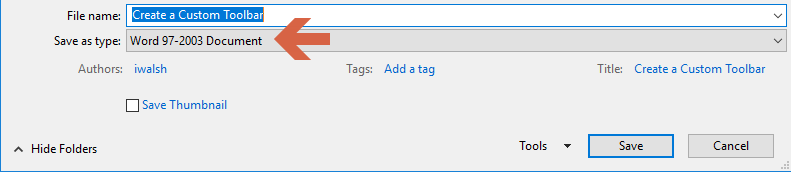
então, como você faz isso?
a propósito, converter o arquivo para uma nova versão geralmente fará o tamanho do arquivo muito menor, o que é sempre uma coisa boa.
como desligar o modo de compatibilidade no Word
Se o MS Word abrir os seus documentos no modo de compatibilidade em vez de ser um documento normal, siga estes passos.
- abra um documento no modo de compatibilidade. No Word, ele mostra o modo de compatibilidade no topo da janela.,
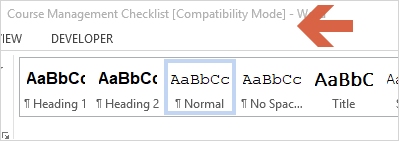
- Carregue em ficheiro no menu fita.
- clique em Converter.
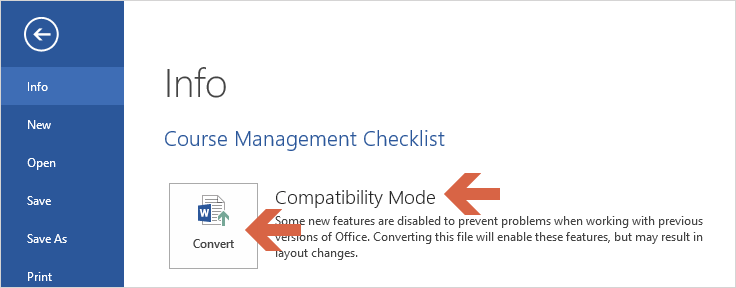
isto converte o ficheiro para o novo formato.
a mensagem é removida e o arquivo é agora um arquivo Word regular com o.extensão de ficheiro docx.
como desligar o modo de compatibilidade na Palavra # 2
- carregue na página Ficheiro, Opções, opção gravar, gravar os ficheiros neste formato.
- Save as *.,DOCX ”
Como desligar o modo de compatibilidade na palavra # 3
Se o Word 2010 criar todos os novos documentos em branco no modo de compatibilidade, isto significa o seu Normal.o modelo dotm está no modo de compatibilidade.
para corrigi-lo, abra o Normal.o ficheiro dotm em si para o converter para Word .formato docx.
Use File >Open instead of File> New.
Existem duas coisas que você deve fazer:
também, a pasta AppData e tudo sob ela está marcado como Escondido por padrão, então você pode não ser capaz de vê-lo se você tentar navegar pelas pastas.,
- vá para a barra de endereços no topo da janela aberta e escreva: %AppData%\Microsoft\Templates
- Carregue em Enter.assim que localizares o Normal.ponto na janela aberta.clique nele e clique no botão Abrir.se a palavra barra de Título agora diz “Normal”.dotm”, clique em Ficheiro e clique no botão Converter.
- gravar e fechar o ficheiro.
Os futuros novos documentos em branco deixarão de estar no modo de compatibilidade.
como desligar o modo de compatibilidade na Palavra # 4
- apague o modelo.
- Reiniciar A Palavra 2010
- A Palavra cria um novo modelo.,
- Carregue em Ficheiro, Opções, Avançado.
- Scroll down to Compatibility options for and select All New Documents
VIDEO – How to Turn Off Compatibility Mode in Word
User Guide Templates (5 X MS Word)
Download destes 5 modelos de guia de utilizador para criar manuais de utilizador, iniciando guias e outros documentos técnicos.
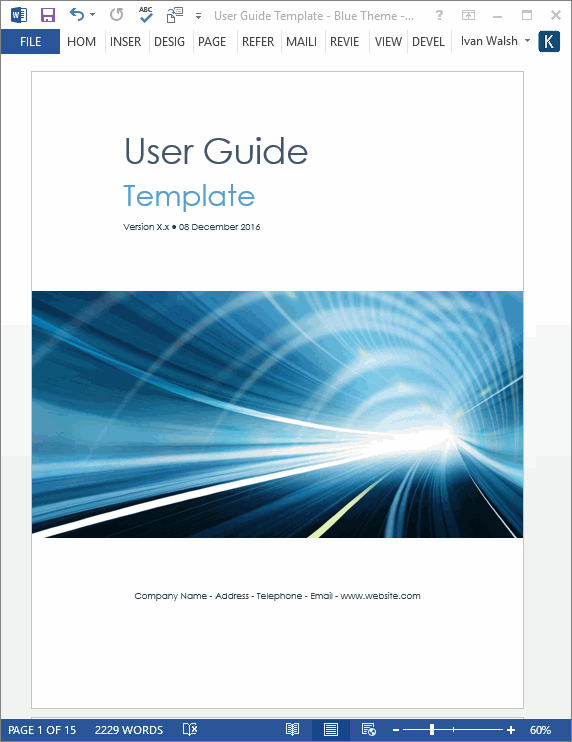
Download Now for $9.99 – Buy Here!,
 Saiba mais sobre estes modelos
Saiba mais sobre estes modelos
Tutorial PDF
baixe o PDF deste tutorial aqui – Como desligar o modo de compatibilidade em MS Word.




